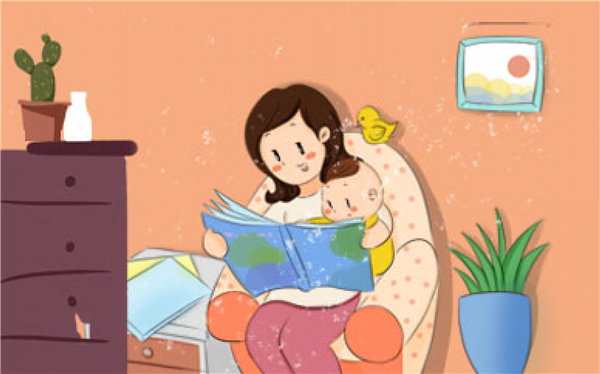【实用软件】ANSYS Zemax OpticStudio 2022 R2.01安装教程
软件介绍
 (资料图片)
(资料图片)
ANSYS Zemax OpticStudio 2022 R2.01最新版,这是自2021年8月31日被ANSYS收购后的第一个网络版本。Zemax是一款光学设计程序,用于设计和分析成像系统,如相机镜头,以及照明系统。它通过光线追踪工作—模拟光线通过光学系统的传播。可以对简单透镜、非球面透镜、梯度折射率透镜、反射镜和衍射光学元件等光学元件的效果进行建模,并可以生成点图和射线扇形图等标准分析图。通过将Ansys Zemax OpticStudio与Ansys Lumerical和Ansys Speos相结合,实现端到端光学产品组合的多物理场潜力。简化光子、光学、机械和制造工程师之间的工作流程和沟通。
软件安装
解压和安装前先退出360、电脑管家等所有杀毒软件,且WIN10需要关闭“设置-更新与安全-Windows安全中心-病毒和威胁防护-管理设置-实时保护-关”,防止误杀破解工具,导致激活失败。
系统要求:Win10及以上版本
常见问题:安装常见相关问题
—————————————————————START——————————————————
温馨提示:如果没有安装ANSYS License Manager 2022R2用户,从第一步开始进行。如果已安装ANSYS License Manager 2022R2的用户请直接从第25步开始进行
1.选中下载的压缩包,然后鼠标右键选择解压到“Zemax OpticStudio 2022”(没有解压选项点这里)
温馨提示:win11系统需先点击“显示更多选项”
2.打开刚刚解压的文件夹,双击打开“ANSYS.2022.R2.License.Manager.Win64”文件夹,鼠标右键点击“setup.exe”选择“以管理员身份运行”
3.点击“安装ANSYS License Manager“
4.点击“OK”
5.勾选“我同意“,点击“下一个”
6.选择软件安装路径,建议和教程中的保持一致,本例安装到D盘(将路径地址中的首字符C改为D表示安装到D盘,或者可以在其它磁盘里创建一个新的文件夹,安装路径不要出现中文),点击“下一个”
7.点击“下一个”
8.点击“下一个”
9.正在安装中
10.点击“下一个”
11.取消勾选”退出时...”,点击”继续”,点击”退出”
12.点击”退出”
13.返回之前解压的“Zemax OpticStudio 2022”文件夹,依次打开“Crack——ANSYS Inc”文件夹,选中该文件夹下的全部文件,鼠标右键选择“复制”
14.依次打开ANSYS License Manager安装路径:D:\ANSYS Inc(参看第5步),在打开的文件夹空白处,鼠标右键“粘贴”刚才复制的文件
15.点击“替换目标中的文件“
提示需要权限,勾选”为所用...”,点击“继续”
16.点击“开始“菜单栏,找到证书管理中心“ANSYS License Manager Center“,双击打开
17.打开之后,点击“Get System Hostid Information”,复制第二个HOSTID(MAC Address)
18.返回之前解压的“Zemax OpticStudio 2022”文件夹,双击打开“Crack”文件夹,打开“license.txt”文本文件,在文本中找到“XXXXXXXXXXXX”
19.将文本中“XXXXXXXXXXXX”替换成第17步复制的HOSTID,点击右上角的“X“关闭,点击“保存”(前后都有空格,注意不要删除了)
20.点击"Add a License File" ,点击"Choose File" 浏览选择上一步保存后的"license.txt" 文件,然后点击 "INSTALL LICENSE FILE"
21.左上角显示绿色的勾,下方会提示成功,点击右上角的“X“关闭
22.再次返回“Crack”文件夹,双击”SolidSQUADLoaderEnabler.reg“注册表文件
23.点击”是“
24.点击”确定”
25.返回之前解压的”Zemax OpticStudio 2022“文件夹,鼠标右键点击“OPTICSTUDIO_2022R2.01_WINX64.exe”选择“以管理员身份运行”
26.勾选“I agree....”,点击”option”
27.以选择软件安装路径,建议和教程中的保持一致,本例安装到D盘(将路径地址中的首字符C改为D表示安装到D盘,或者可以在其它磁盘里创建一个新的文件夹,安装路径不要出现中文),点击“OK”
28.点击“Install“
29.软件安装需要一些时间,请耐心等待
30.点击“Close“
31.返回之前解压的“Zemax OpticStudio 2022”文件夹,依次打开“Crack——Ansys Zemax OpticStudio 2022 R2.01”文件夹,选中“licensingclient”文件夹,鼠标右键选择“复制”
32.点击“开始“菜单栏,点击“所有应用“,找到“Ansys Zemax OpticStudio“软件,鼠标左键拖拽到桌面上即可创建桌面快捷方式
33.在桌面上找到”Ansys Zemax OpticStudio“软件图标,鼠标右键点击“打开文件所在位置”
34.在打开的文件夹空白处,鼠标右键“粘贴”刚才复制的文件
35.双击图标,运行软件
36.点击“OK”,等待自动完成
37.点击右上角的“X“关闭
38.点击“OK”
39.点击右上角的“X“关闭
40.依次点击“Setup——Project Preferences——General”,选择”中文”,点击“OK”
41.点击“确定”
42.安装完成.
如打开出现如下错误提示,请卸载Zemax OpticStudio 2022软件并重新安装
—————————————————————END————————————————
关注以下获取下载链接
X 关闭